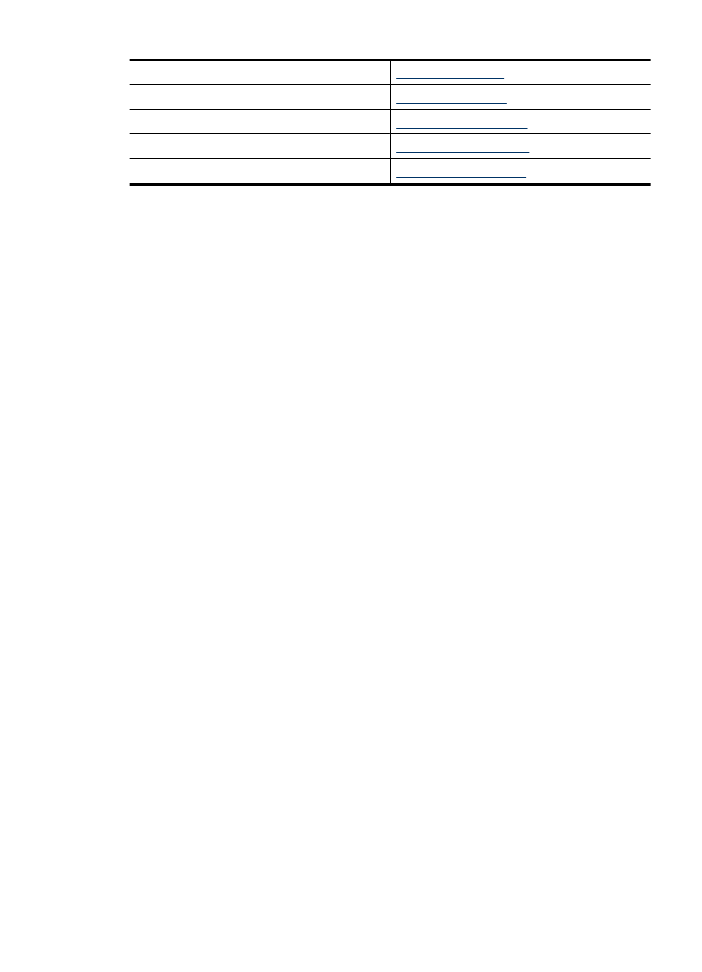
A faxbeállítás tesztelése
A faxbeállításokat tesztelheti a készülék állapotának és annak ellenőrzéséhez, hogy a készülék
megfelelően van-e beállítva a faxoláshoz. A tesztet csak a készülék faxolásra történő beállítása után
végezze el. A teszt a következőt hajtja végre:
•
Teszteli a faxhardvert;
•
Ellenőrzi, hogy megfelelő típusú telefonkábel van-e csatlakoztatva a készülékhez;
•
Ellenőrzi, hogy a telefonkábel a megfelelő aljzathoz van-e csatlakoztatva;
•
Ellenőrzi, hogy van-e tárcsahang;
•
Aktív telefonvonalat keres;
•
Ellenőrzi a telefonkapcsolat állapotát.
A készülék jelentést nyomtat a teszt eredményéről. Ha a teszt sikertelenül zárul, a probléma
elhárításához nézze át a jelentést, majd végezze el újra a tesztet.
A faxbeállítások ellenőrzése az eszköz kezelőpaneljén
1. Az otthoni vagy irodai beállítási utasításoknak megfelelően állítsa be a készüléket faxoláshoz.
2. A teszt indítása előtt ellenőrizze, hogy a tintapatronok és a nyomtatófejek megfelelően legyenek
behelyezve, és teljes méretű papír legyen az adagolótálcában.
3. Az eszköz kezelőpanelén nyomja meg a Beállítások gombot.
4. Válassza az Eszközök, majd a Faxteszt futtatása lehetőséget.
A készülék a kijelzőn megjeleníti a teszt állapotát, és jelentést nyomtat.
5. Nézze át a jelentést.
•
Ha a teszt sikeres, de még mindig gondok vannak a faxolással, ellenőrizze a jelentésben
felsorolt beállításokat, és győződjön meg azok helyességéről. Megadatlan vagy helytelen
faxbeállítás faxolási hibákat okozhat.
•
Ha a teszt nem sikerül, nézze át a jelentést, hogy információhoz jusson a talált problémák
megoldására vonatkozóan.
(folytatás)
A faxbeállítás tesztelése
211
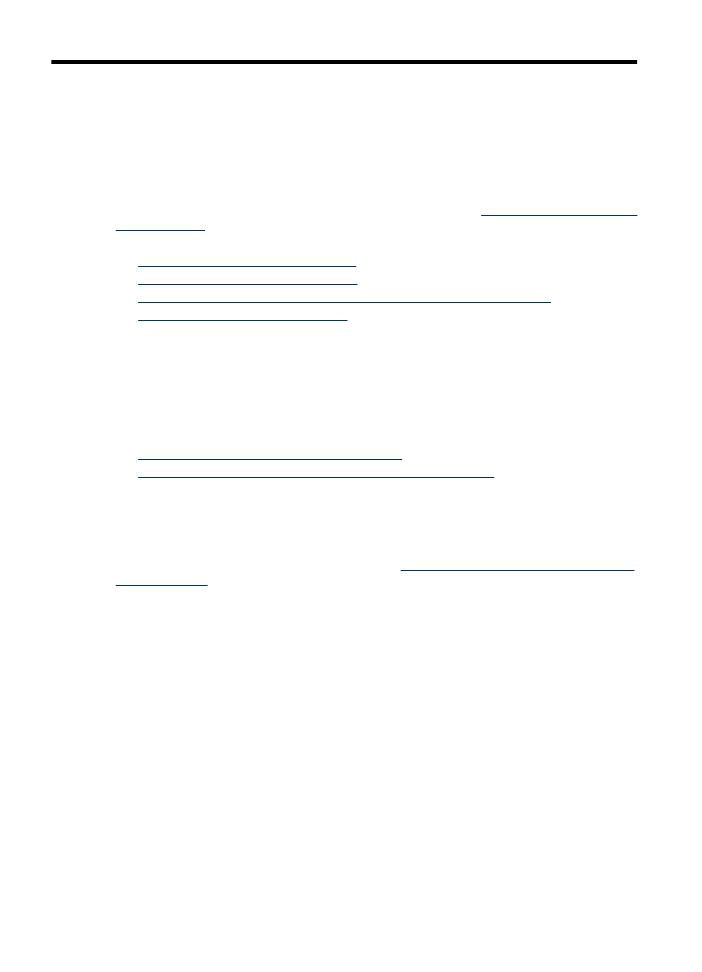
D
Hálózati beállítások (csak egyes
típusokon)
A készülék hálózati beállításait a készülék kezelőpaneljének segítségével, a következő szakasz
útmutatása alapján kezelheti. Speciális beállítások megadásához a beágyazott webkiszolgálót
használja. Ezt a konfigurációs és állapotellenőrző eszközt a webböngészőből érheti el a készülék
meglévő hálózati kapcsolatán keresztül. További információkért lásd:
Beágyazott webszerver (csak
néhány típusnál)
.
Ez a rész a következő témaköröket tárgyalja:
•
Alapvető hálózati beállítások módosítása
•
Speciális hálózati beállítások módosítása
•
Vezeték nélküli kommunikáció beállítása az eszközön (csak egyes típusokon)
•
A szoftver eltávolítása és újratelepítése
Alapvető hálózati beállítások módosítása
A kezelőpanel segítségével beállíthatja és felügyelheti a vezeték nélküli kapcsolatot, és különféle
hálózatkezelési feladatokat hajthat végre. Ilyen például a hálózati beállítások megjelenítése vagy
megváltoztatása, a hálózat alapértelmezéseinek visszaállítása vagy a vezeték nélküli rádió ki-be
kapcsolása.
Ez a rész a következő témaköröket tárgyalja:
•
Hálózati beállítások megjelenítése és nyomtatása
•
A vezeték nélküli rádió be- és kikapcsolása (csak egyes típusokon)
Hálózati beállítások megjelenítése és nyomtatása
A készülék kezelőpaneljén vagy a Hálózati szerszámosládában megjelenítheti a hálózati beállítások
összesítését. Részletesebb hálózatbeállítási oldalt is nyomtathat. A hálózatbeállítási oldal tartalmaz
minden fontos hálózati beállítást, például az IP-címet, a csatlakozási sebességet, a DNS-t és az
mDNS-t. További tudnivalók a hálózati beállításokról:
A hálózatbeállítási oldal megismerése (csak
egyes típusokon)
.
1. Nyomja meg a Beállítások gombot.
2. A nyílgombok segítségével jelölje ki a Jelentés nyomtatása lehetőséget, majd nyomja meg az
OK gombot.
3. A nyílgombok segítségével jelölje ki a Hálózatbeállítások lehetőséget, majd nyomja meg az
OK gombot.
A vezeték nélküli rádió be- és kikapcsolása (csak egyes típusokon)
A vezeték nélküli rádió alapértelmezés szerint be van kapcsolva, ezt kék színű jelzőfény jelzi a
készülék előlapján. A vezeték nélküli hálózattal való kapcsolattartáshoz bekapcsolt rádió szükséges.
Vezetékes hálózati kapcsolat vagy USB-kapcsolat esetén azonban a készülék nem használja a
rádiót. Ebben az esetben kikapcsolhatja a rádiót.
1. Nyomja meg a Beállítások gombot.
2. A nyílgombok segítségével jelölje ki a Hálózat lehetőséget, majd nyomja meg az OK gombot.
3. Válassza a Vezeték nélküli rádió, majd az Igen lehetőséget a rádió bekapcsolásához, illetve
a Nem lehetőséget a rádió kikapcsolásához.
212